Google은 YouTube를 소유하며 이는 YouTube에상상할 수있는 최고의 Chromecast 지원. 다른 비디오 스트리밍 서비스 또는 해당 앱은 가까이에 없습니다. 즉, Google은 YouTube 동영상을 Chromecast로 전송하는 데 이상한 제한이 있습니다. 단일 동영상 또는 전체 재생 목록을 전송할 수 있습니다. Chromecast에 전송할 동영상 대기열을 만들 수도 있습니다. 할 수없는 일은 Chromecast에서 YouTube 동영상 및 재생 목록을 반복하는 것입니다. 동영상이 종료되거나 재생 목록이 종료되면 Chromecast는 처음부터 다시 재생하지 않습니다. Chromecast에서 YouTube 동영상 및 재생 목록을 반복하기 위해 땜질 할 수있는 설정이 YouTube에 없습니다. 좋은 소식은 해결 방법이 있다는 것입니다. 한 가지 제한이 있습니다. 데스크톱에서만 작동합니다. 해야 할 일은 다음과 같습니다.
비디오 및 재생 목록 준비
동영상을 반복하는 유일한 방법은 동영상을 재생 목록에 추가하는 것입니다. 이 해결 방법은 기본적으로 재생 목록을 반복하는 방법을 보여줍니다. 단일 비디오에 적용하려면 다른 해결 방법이 필요합니다.
루프로 전송하려는 비디오를 방문하여 재생 목록에 추가하십시오. 재생 목록에는 동영상이 하나만있을 수 있으므로 더 추가하는 것에 대해 걱정할 필요가 없습니다.
재생 목록 ID 받기
모든 YouTube 동영상에는 고유 한 ID가 있습니다. 마찬가지로 모든 YouTube 재생 목록에는 고유 한 ID가 있습니다. Chromecast에서 YouTube 동영상 및 재생 목록을 반복하려면이 ID를 가져와야합니다. 방문한 모든 재생 목록의 URL에 있습니다. 복사 만하면됩니다. URL에서 "list ="비트 뒤의 모든 것입니다.

페이지가 아닌 재생 목록을 재생하는 경우여전히 URL에서 ID를 얻을 수 있습니다. 다시 한 번‘list =’다음에옵니다. ID는 모두 숫자와 문자이므로 URL에 앰퍼샌드 (&) 기호가 표시되면 너무 멀리 떨어진 것입니다. ID의 일부가 아닙니다.
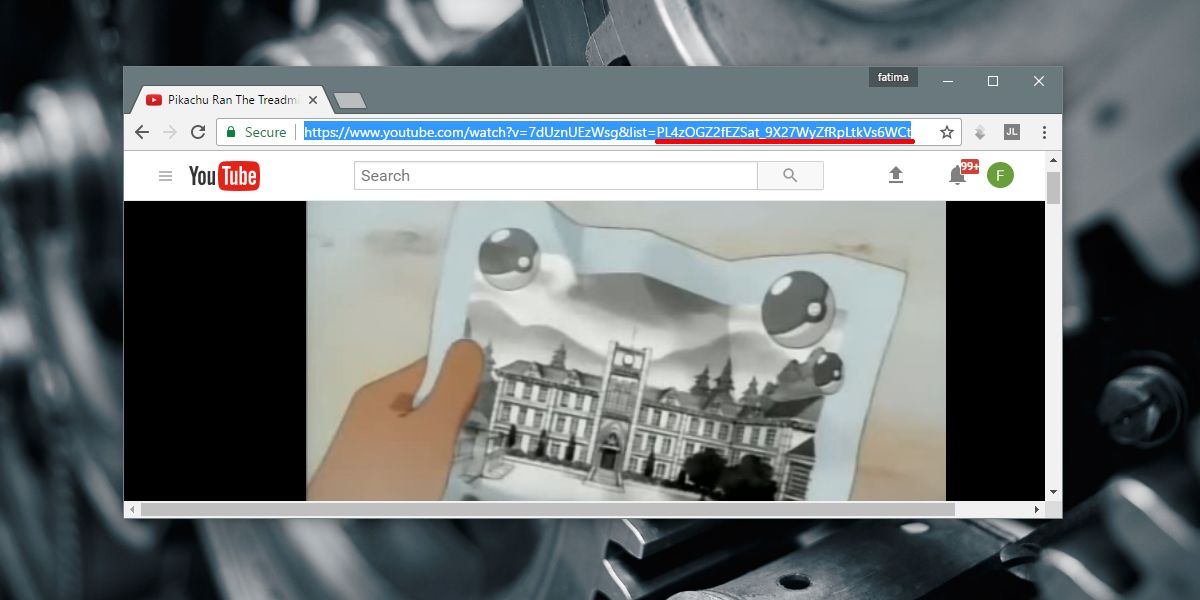
재생 목록 ID 사용
재생 목록 ID를 아래 URL에 복사하십시오. 따옴표를 제거하십시오.
https://www.youtube.com/embed?list="playlist ID"&autoplay=1&controls=0&loop=1
대쉬 캐스트
Dashcast는 웹 앱입니다. 여기에서 방금 수정 한 URL을 붙여 넣습니다. 이 앱을 통해 Chromecast로 전송합니다. Dashcast를 방문하여 URL을 붙여 넣으십시오. 강제 표시 옵션을 켜고 이동을 클릭하십시오.
Chrome에서 Chromecast를 선택하라는 메시지를 표시합니다. 기기를 선택하면 전송이 시작됩니다. 비디오 / 재생 목록이 끝나면 처음부터 다시 재생됩니다.
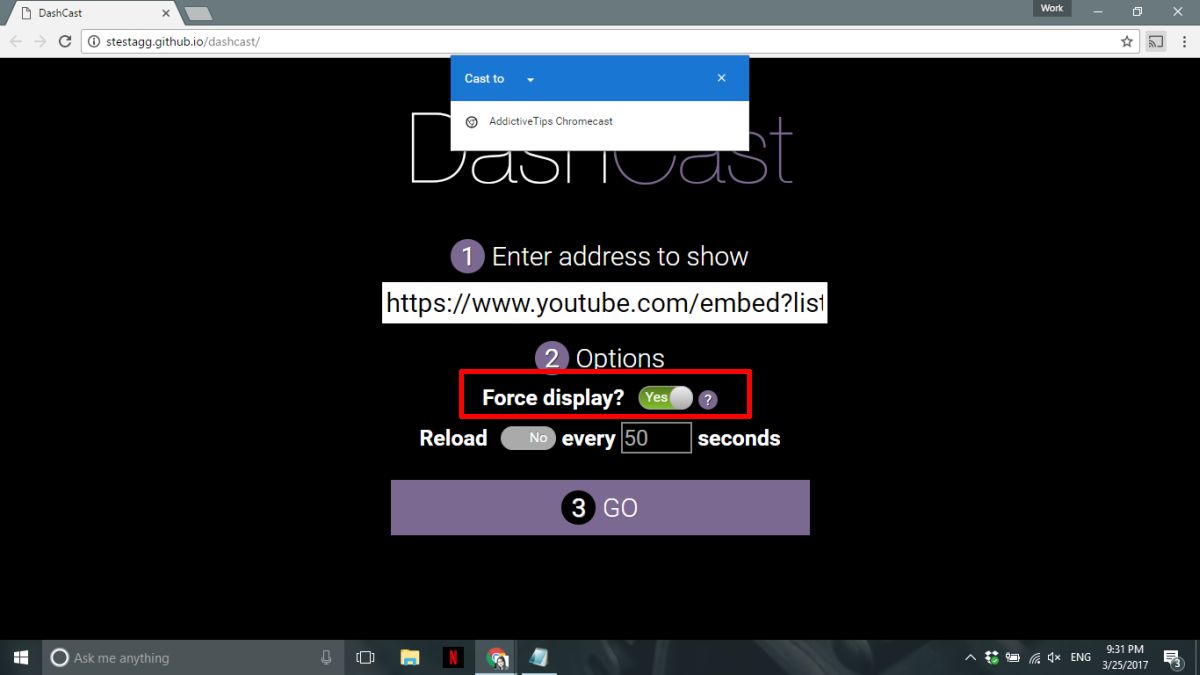
그게 다야 단일 비디오를 반복하려는 경우이 과정이 약간 오래 걸립니다. 지루하다고 말하고 수동으로 동영상을 전송 / 재생하는 것이 더 쉬울 수 있습니다. 그래도 몇 초가 걸리면 완벽하게 작동합니다.
Dashcast 방문













코멘트